Niedawno kupiłem przełącznik Cisco SG300-10 do mojego domowego laboratorium sieciowego i do tej pory byłem z niego zadowolony. Ma całą masę funkcji, z których większość prawdopodobnie nigdy nie wykorzystam w moim środowisku domowym. Jednak w przypadku małej firmy daje to dużą kontrolę nad siecią.
Istnieją teraz dwa sposoby zarządzania przełącznikami Cisco: z interfejsu GUI opartego na sieci Web lub z interfejsu wiersza poleceń opartego na terminalach. Zauważyłem, że graficzny interfejs WWW nie jest tak stabilny jak Cisco IOS dostępny z interfejsu CLI. Kilka razy, po próbie zapisania zmiany konfiguracji w GUI, cały przełącznik się zawiesił i musiałem go zrestartować, aby uzyskać dostęp do GUI.
Jeśli jednak zamierzasz używać interfejsu CLI, najpierw musisz włączyć dostęp SSH na przełączniku. W tym artykule omówię, jak można włączyć usługę SSH i zalogować się przy użyciu nazwy użytkownika i hasła przechowywanych w lokalnej bazie danych.
W następnym artykule zamierzam porozmawiać o tym, w jaki sposób można uczynić proces logowania jeszcze bezpieczniejszym, używając kluczy publicznych i prywatnych do ustanowienia sesji SSH, a nie tylko nazwy użytkownika i hasła.
Włącz usługę SSH
Pierwszą rzeczą, którą musimy zrobić, to włączyć usługę SSH na przełączniku. Pokażę ci, jak to zrobić, korzystając z interfejsu internetowego, ponieważ było to dla mnie łatwiejsze niż podłączenie do przełącznika za pomocą portu konsoli.
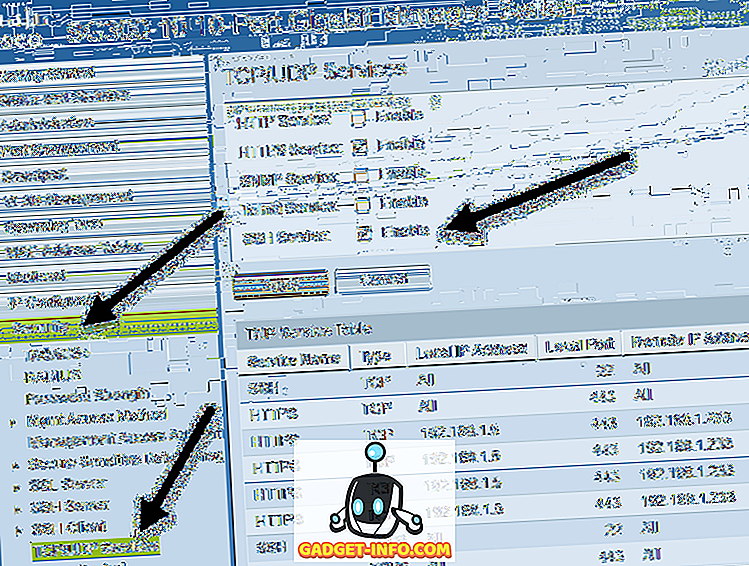
Po zalogowaniu, rozwiń Zabezpieczenia w menu po lewej stronie, a następnie kliknij Usługi TCP / UDP . W prawym panelu zobaczysz różne usługi TCP i UDP, które możesz włączyć dla przełącznika Cisco. W moim przypadku miałem już sprawdzony HTTPS, więc poszedłem dalej i sprawdziłem także usługę SSH .
Upewnij się, że kliknąłeś przycisk Zastosuj, aby zapisać zmiany. Zwróć uwagę, że spowoduje to tylko zapisanie zmiany w uruchomionej konfiguracji. Jeśli chcesz, aby zmiana trwała nawet po ponownym uruchomieniu przełącznika, musisz skopiować uruchomioną konfigurację do konfiguracji uruchamiania. Web GUI zazwyczaj dobrze ci o tym przypomina, pisząc ikonę w prawym górnym rogu ekranu.

To wszystko, co musisz zrobić, aby włączyć podstawowy przełącznik SSH na przełączniku. Który użytkownik może zalogować się do przełącznika? Cóż, możesz zobaczyć listę użytkowników, rozwijając Administracja, a następnie klikając Konta użytkowników .
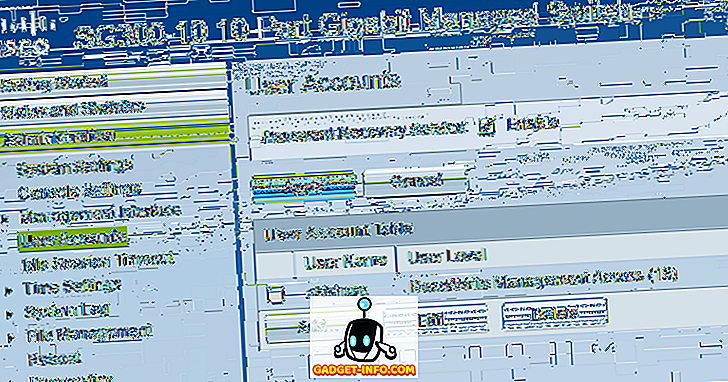
Tutaj zobaczysz listę kont, które mogą zalogować się do przełącznika. Zauważ, że wymienione tutaj konta użytkowników mogą być używane do logowania się do GUI i CLI za pośrednictwem sieci Web za pośrednictwem SSH. W powyższym przykładzie widać, że mam tylko jedno konto, a poziom użytkownika to dostęp do zarządzania dostępem do odczytu / zapisu .
Istnieją również inne poziomy użytkowników i możesz chcieć utworzyć inne konto użytkownika specjalnie dla dostępu do przełącznika przez SSH z ograniczonym dostępem do zapisu. Możesz to zrobić, dodając użytkownika, a następnie wybierając odpowiedni poziom dla tego konta.
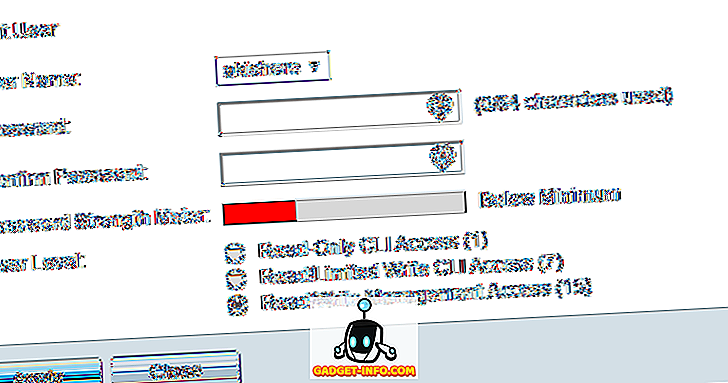
Jeśli wybierzesz dostęp CLI do odczytu / ograniczonego zapisu, użytkownik nie będzie mógł uzyskać dostępu do przełącznika za pośrednictwem interfejsu GUI i może uzyskać dostęp tylko do niektórych poleceń CLI.
Użyj puTTY do SSH w Switch
Teraz wystarczy użyć swojego ulubionego klienta SSH, aby zalogować się do przełącznika. Używam puTTY i użyję tego do jakichkolwiek przykładów. Otwórz puTTY i wprowadź adres IP swojego przełącznika. Upewnij się, że wybrano SSH i powinieneś być gotowy.
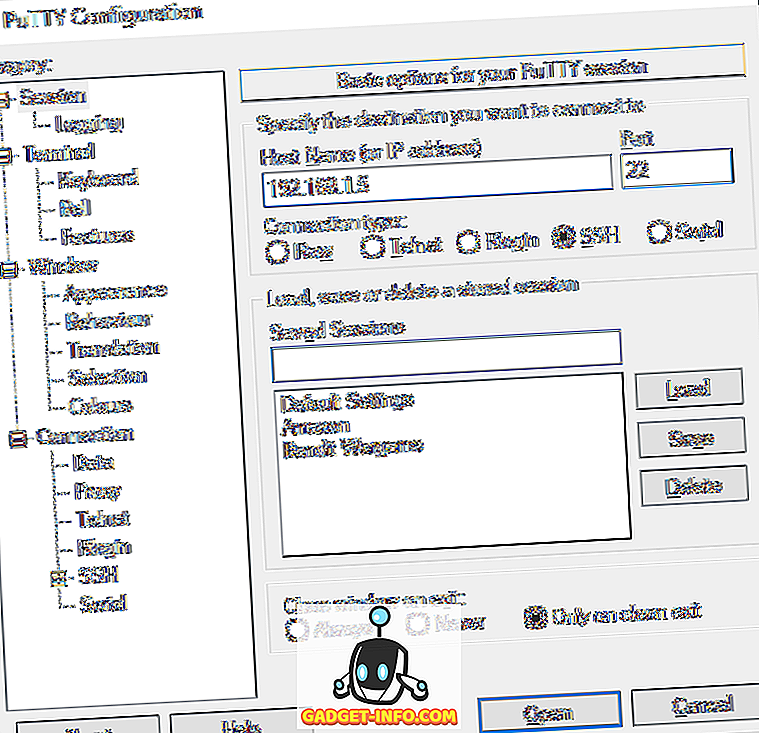
Najpierw zobaczysz monit, który mówi "l ogin as", którego możesz po prostu zignorować, naciskając Enter .

Otrzymasz wtedy monit o podanie nazwy użytkownika . Wpisz nazwę użytkownika dla skonfigurowanego konta, a następnie wprowadź hasło. Jeśli wszystko działa dobrze, powinieneś otrzymać polecenie zmiany. W moim przypadku moje konto ma pełny dostęp i kontrolę, więc automatycznie startuję w uprzywilejowanym trybie EXEC. To prawdopodobnie nie jest dobry pomysł, więc najlepiej jest utworzyć konto z mniejszym dostępem, a następnie ustawić hasło trybu włączania . Porozmawiam o tym, jak to zrobić również w przyszłym poście.
Jeśli masz jakieś pytania lub masz problemy z włączeniem SSH na przełączniku Cisco, opublikuj komentarz, a postaram się pomóc. Cieszyć się!









